索尼win7原版系统安装教程
- 分类:win8 发布时间: 2016年11月13日 05:00:13
如何安装索尼win7原版系统,使用索尼电脑的网友,想安装索尼电脑的win7原版系统,所以就来找到小编这个安装系统的大神了,既然你们都求我了,那么就让我告诉你们索尼win7原版系统安装教程。
1. 将u盘启动盘插入usb插口处(台式机用户建议将u盘启动盘插入电脑主机后置的USB接口),然后重启电脑。在出现开机启动画面时按下对应的启动快捷键,在出现的启动项选择画面找到u盘启动项,按下回车键后即可引导u盘启动,进入到大白菜主菜单,随后我们选择【02】运行大白菜Win2003PE增强版(推荐装机)进入PE桌面;如下图所示:

2.打开系统桌面上的大白菜PE一键装机,接着通过此工具找到所准备的原版win7系统镜像文件,选择完毕后工具会读取出系统镜像文件内的信息并让用户选择所读取到的系统版本。如下图所示:
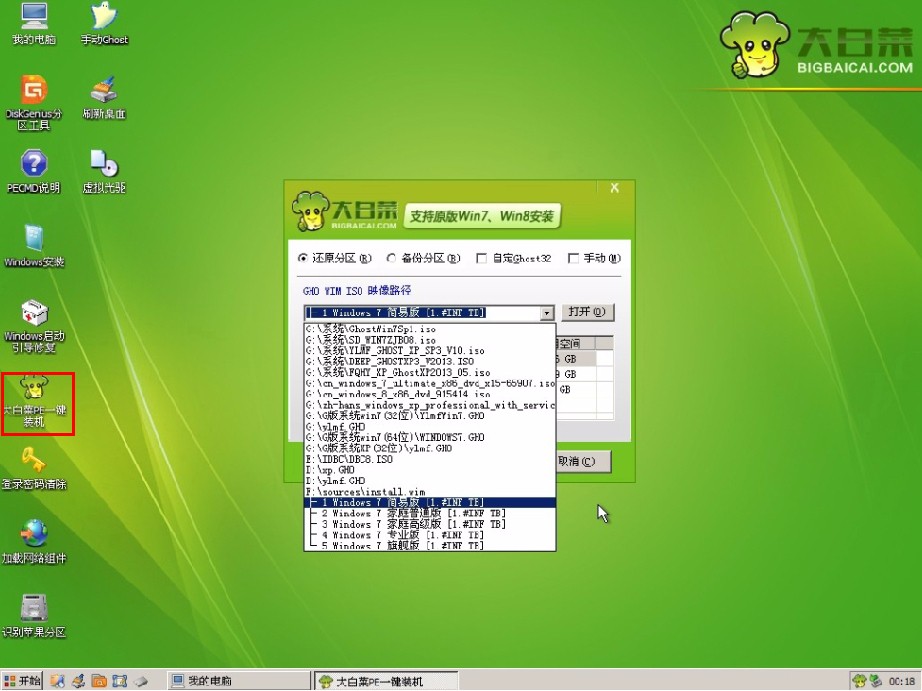
3.选择要安装的系统版本后要为安装的系统选择一个硬盘分区,一切选择完毕之后点击确定按钮,在接下来弹出的窗口中点击确定按钮即可。在此大白菜工具会开始格式化所选的硬盘分区,并将系统镜像文件内的系统文件解压释放于此,执行完成后电脑便会自动重启,并开始原版系统安装的后续过程。如下图所示:
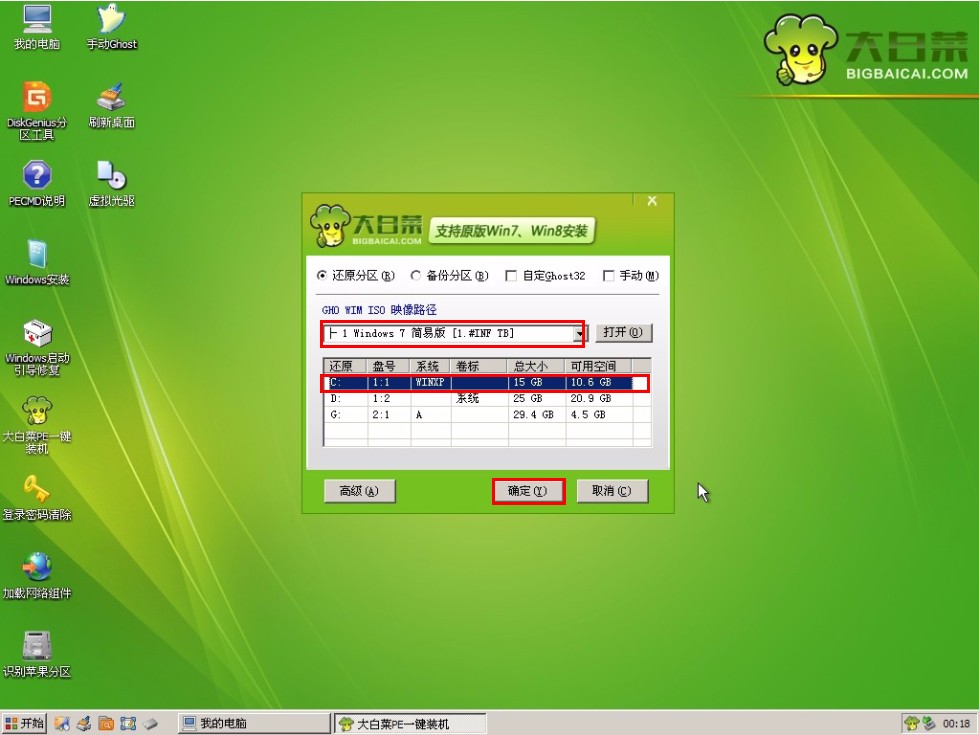
以上就是小编给你们介绍的索尼win7原版系统安装教程了,u盘安装索尼电脑的win7原版系统就是这么简单,小编就是这么认为,你们不信小编的话,就可以亲自动手试一试,让你们自己体验才知道!希望这篇文章对你们的安装索尼电脑win7系统带来帮助!
猜您喜欢
- 一键清理垃圾,详细教您怎么一键清理电..2018/09/17
- 手机连接电脑只显示充电,详细教您手机..2018/07/12
- usb调试在哪,详细教您usb调试在哪..2018/07/26
- 电脑教程:电脑WiFi共享精灵怎么使用..2017/11/07
- usb启动盘制作方法2016/11/09
- 关于电脑上网慢的解决方法..2013/07/12
相关推荐
- 老司机教你win8企业版激活方法.. 2018-12-27
- 装机吧U盘装联想64位专用系统图解教程.. 2016-11-19
- 以太网,详细教您以太网是什么.. 2018-05-26
- dxf文件怎么打开,详细教您dxf文件怎么.. 2018-06-09
- 解决u盘pe启动盘如何制作 2019-05-15
- 电脑如何用u盘安装xp系统 2019-06-05




 粤公网安备 44130202001059号
粤公网安备 44130202001059号